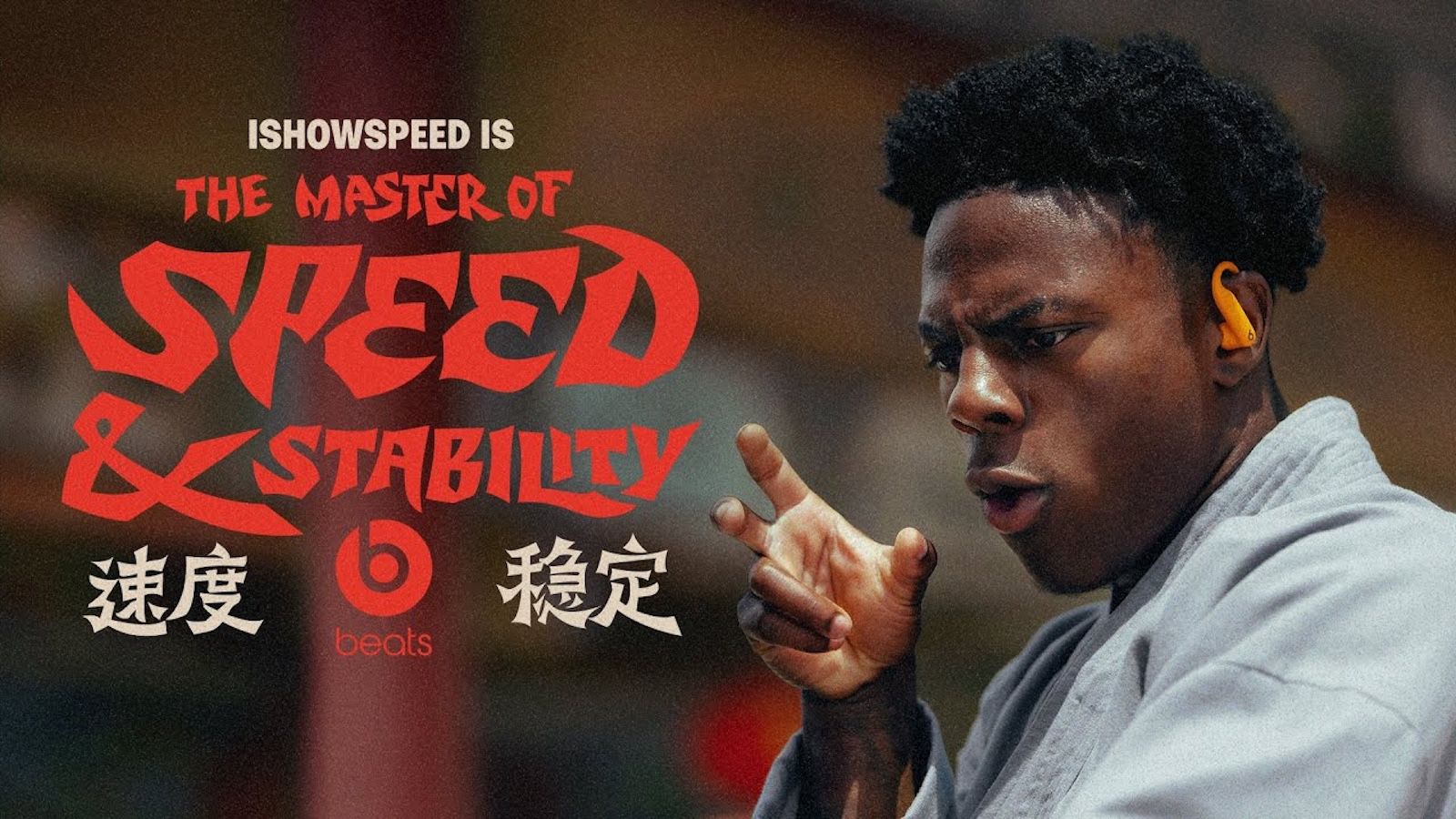Apple расширила функцию фоновых звуков в iOS 26, добавив восемь новых звуковых ландшафтов, которые помогут вам сосредоточиться, расслабиться или заглушить отвлекающий фоновый шум. Вот как использовать их наилучшим образом.

Фоновые звуки — это функция доступности, предназначенная для минимизации отвлекающих факторов и помощи вам в поддержании сосредоточенности или спокойствия. Звуки воспроизводятся непрерывно на фоне, заглушая нежелательный фоновый шум, но не полностью блокируя окружающую среду.
Функция может быть настроена для бесперебойной работы с другим аудио — при воспроизведении музыки, подкаста или просмотре видео фоновые звуки автоматически ставятся на паузу.
Фоновые звуки в iOS 26
- Сбалансированный шум
- Яркий шум
- Темный шум
- Океан
- Дождь
- Ручей
- Ночь
- Огонь
- Бормотание
- Пар
- Самолет
- Лодка
- Автобус
- Поезд
- Дождь на крыше
- Тихая ночь
Включение фоновых звуков на iPhone и iPad
Следующие шаги объясняют, как включить фоновые звуки на iPhone и iPad под управлением iOS 15/iPadOS 15 и новее.
- Запустите приложение Настройки на своем iPhone или iPad.
- Нажмите Универсальный доступ.
- В разделе «Слух» нажмите Аудиовизуальные.

- Нажмите Фоновые звуки.
- Нажмите переключатель, чтобы включить Фоновые звуки.
- Нажмите Звук, чтобы выбрать звуковой эффект. (Вы также можете включить или выключить Использовать при воспроизведении медиа из этого меню.)
- Выберите фоновый звук из списка.

Вашему устройству потребуется загрузить отдельные звуковые эффекты при первом воспроизведении, поэтому убедитесь, что у вас есть подключение к интернету, но после этого вы сможете воспроизводить фоновый звук как онлайн, так и офлайн.
Доступ через Пункт управления
После загрузки фоновых звуков вы можете получить к ним быстрый доступ из Пункта управления. Для этого вам нужно добавить элемент управления «Фоновые звуки».
- Откройте Пункт управления, проведя пальцем вниз по диагонали от верхнего правого угла экрана вашего устройства.
- Нажмите и удерживайте пустую область между элементами управления, затем нажмите Добавить элемент управления.
- Найдите «Фоновые звуки» в меню элементов управления, затем нажмите на него, чтобы добавить.

Нажмите кнопку Фоновые звуки в Пункте управления, чтобы начать воспроизведение. Вы можете изменить воспроизводимый звук, выбрав другой из списка, и отрегулировать громкость с помощью ползунка.
Фоновые звуки также доступны на Mac под управлением macOS Ventura или новее. Ознакомьтесь с нашей специальной статьей с инструкциями для получения всех подробностей.